Kaip naudoti antraštes ir poraštes „Microsoft Word“.

„Microsoft Word“ galite sukurti antraštes ir poraštes, kurios kiekvieno puslapio viršuje arba apačioje kartotų tą patį tekstą.
Ankstyvosiose „Mac OS X“ versijose adresų knyga buvo rodoma tik tada, kai jos paprašėte „Mail“. Tačiau „Snow Leopard“ adresų knygelė rodoma doke ir pasiekiama, kai tik jos reikia. Nors Adresų knyga vis tiek gali eiti per pievą kartu su paštu, ji taip pat flirtuoja su kitomis Mac OS X programomis ir netgi gali atlikti kai kuriuos pagrindinius telefonijos darbus, naudodama paslaugas.
Toliau pateiktame paveikslėlyje pavaizduotas numatytasis adresų knygos veidas su asmenine adreso kortele: jūsų kontaktinė informacija, kurią įvedate pirmojo naudojimo asistente. Kitos „Mac OS X“ programos naudoja jūsų kortelės duomenis, kad automatiškai užpildytų jūsų asmeninę informaciją visų rūšių dokumentuose.
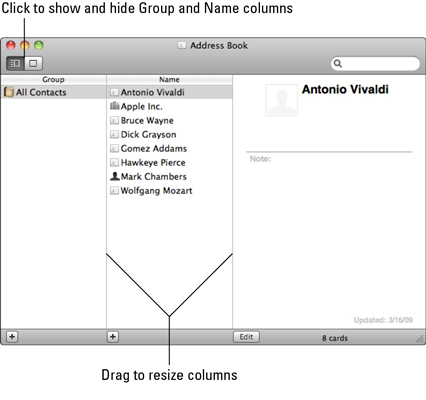
„Mac OS X“ adresų knyga yra sąsaja su kitomis „Mac“ programomis.
Įvedę kontaktinę informaciją į adresų knygą, ką iš tikrųjų galite su ja daryti ? Norėdami parodyti bet kurio adresato kortelę adresų knygoje, tiesiog spustelėkite norimą įrašą stulpelyje Vardas. Galite pereiti prie kitos ir ankstesnės kortelės naudodami klaviatūros rodyklių aukštyn ir žemyn klavišus.
Bet palaukite, yra daugiau! Tu taip pat gali
* Kopijuoti ir įklijuoti: galite nukopijuoti bet kokius duomenis iš kortelės (paspauskite Command+C) ir įklijuokite juos į kitą atidarytą programą (paspauskite Command+V).
Apsilankykite adresato pagrindiniame puslapyje: spustelėkite kontakto įrašą, kad jį pasirinktumėte, ir spustelėkite puslapio nuorodą, rodomą kortelėje. „Safari“ pareigingai rodo pagrindinį puslapį, nurodytą įraše.
Siųsti el. laišką: spustelėkite ir vilkite, kad pasirinktumėte bet kurį el. pašto adresą kortelėje; tada spustelėkite meniu Adresų knyga, spustelėkite meniu Paslaugos ir pasirinkite Siųsti. Bingo! Atsižvelgiant į pasirinktą informaciją, gali būti prieinamos ir kitos paslaugos.
iChat bičiulio pridėjimas: „ iChat“ spustelėkite meniu Draugai, tada spustelėkite Pridėti bičiulį. Pasirodžiusiame dialogo lange galite pasirinkti adresato kortelę su momentinių pranešimų programos adresu ir įtraukti ją į savo bičiulių sąrašą.
Eksportuoti kontaktus: Adresų knygelėje pasirinkite norimus eksportuoti adresatus, spustelėkite Failas, tada iškylančiame meniu Eksportuoti pasirinkite Eksportuoti vCards. Adresų knygoje rodomas išsaugojimo lapas. Eikite į vietą, kur norite išsaugoti korteles, ir spustelėkite Išsaugoti.
Ieškokite tarp savo kontaktų: jei ieškote konkretaus asmens ir turite tik telefono numerį arba adreso fragmentą, spustelėkite adresų knygos lango viršuje dešinėje esantį paieškos laukelį ir įveskite tekstą. Kol toliau įvedate simbolius, adresų knygelė rodo, kiek adresatų turi atitinkančių simbolių, ir rodo tik tuos įrašus stulpelyje Vardas.

Raskite kontaktą.
Kalbant apie paiešką adresų knygelėje, „Spotlight“ taip pat yra jūsų valia; spustelėkite kontaktą, kad jį pasirinktumėte, tada spustelėkite meniu Redaguoti ir pasirinkite „Spotlight“. „Snow Leopard“ visoje sistemoje ieško visko, kas susiję su tuo kontaktu, ir parodo tai pažįstamame „Spotlight“ lange.
„Microsoft Word“ galite sukurti antraštes ir poraštes, kurios kiekvieno puslapio viršuje arba apačioje kartotų tą patį tekstą.
Sužinokite, kaip prisijungti prie „Discord“ serverio, kad galėtumėte prisijungti prie bendruomenių ir dalintis savo interesais.
Pirmasis jūsų darbas naudojant šią naują platformą – pirmiausia prisistatyti „Discord“. Sužinokite, kaip nustatyti „Discord“ serverio paskyrą.
Sužinokite, kaip bendrinti ekraną „Zoom“ platformoje su kitais, kaip leisti jiems valdyti jūsų ekraną ir kaip paprašyti valdyti pagrindinio kompiuterio ekraną.
Formulė yra matematinis skaičiavimas. Sužinokite, kaip rašyti Excel formules ir efektyviai jas naudoti.
Sužinokite, kaip išsiųsti kvietimus ir sukurti savo internetinę bendruomenę „Discord“ serveryje. Taip pat sužinokite, kaip srautinis perdavimas padeda skleisti informaciją jūsų „Discord“.
Sužinokite, kaip galima lengvai ir efektyviai reguliuoti tarpus tarp eilučių „Microsoft Word“ naudojant įvairias nustatymų parinktis.
Sužinokite, kaip lengvai sukurti kompiuterio failo ar aplanko nuorodą darbalaukyje. Šis procesas suteikia greitą prieigą prie dažniausiai naudojamų programų ir dokumentų.
Iliustracija yra iš anksto nupieštas bendras meno kūrinys, o „Microsoft“ su „Office“ produktais nemokamai teikia daug iliustracijų failų. Galite įterpti iliustraciją į savo „PowerPoint“ skaidrės maketą. Lengviausias būdas įterpti iliustraciją yra naudoti vieną iš vietos rezervavimo ženklų skaidrės makete: Rodyti skaidrę, kurioje yra iliustracija […]
Užpildymo spalva (dar vadinama šešėliavimu) yra spalva arba raštas, užpildantis vienos ar kelių „Excel“ darbalapio langelių foną. Tamsinimas gali padėti skaitytojo akims sekti informaciją visame puslapyje ir suteikti darbalapiui spalvų bei vizualinio susidomėjimo. Kai kurių tipų skaičiuoklėse, pavyzdžiui, čekių knygelės registre, […]








